EDIT : Ce modèle a évolué avec G2024 qui permet de rendre automatique les tracés des traits de liaisons entre page de gauche et pages de droite.
Voir : Un arbre 10 générations sur papier A4, entièrement automatique
Il y a plusieurs années j'avais proposé des modèles d'arbre qui permettaient d'imprimer sur feuilles A4 un petit recueil d'arbre sur 10 générations. Ce modèle a eu pas mal de succès mais le sujet où il est exposé est devenu difficile à lire car beaucoup de variantes de ces modèles ont été proposées. Je redonne ici une version "stabilisée" utilisable avec G2023 et G2024. Pour les plus anciennes versions de Généatique (jusqu'à G2014) on trouvera des modèles sur le sujet original
Voir : Un arbre 10 générations imprimable
Le principe de ces modèle est d'imprimer les génération 1 à 5 sur le verso des feuille (pages de gauches du document) et les générations 6 à 10 sur le resto des feuilles. L'arbre des générations 1 à 5 sera répété 16 fois à l'identique et il y aura 16 arbres différents pour les générations 6 à 10. Le trait de liaison entre la page de gauche et la page de droite devra être tracé manuellement.
Le modèle des générations 6 à 10 est en fait un modèle des générations 5 à 10 mais la case de la génération 5 est réduite à une dimension qui la rend invisible. C'est une astuce qui évite la répétition de la génération 5 et qui fait gagner de la place.

Il y a donc un modèle d'arbre pour les pages de gauche et un modèle pour les pages de droite. En fait il y a trois modèles car la page de gauche peut être avec ou sans portraits.
La page de gauche "avec portraits" se présente sous cette forme ; on l'utiliser sur la première page de gauche ou sur toutes les pages de gauche :
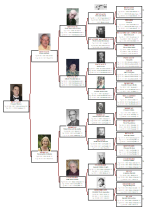
Impression Phase 1 :
On peut imprimer ces pages directement avec la fonction "Imprimer/Aperçu avant impression, mais personnellement je trouve plus simple de créer d'abord les arbres en PDF en utilisant la fonction Imprimer/Exporter l'arbre au format PDF.
- On ouvre le modèle "asc-10g-2023-Base.grf"
- Icône Imprimer/Exporter l'arbre au format PDF"
- Bouton "Modifier Personne" et chercher Sosa1 et dans le résultat cliquer sur "Sélection de la personne".
- Vérifier que la marge à droite est de l'ordre de 20 et celle de gauche réduite à 4 ou 5. Les marges haut-bas doivent être à peu près égales.
- Clic sur Exporter et enregistrer le PDF sous le nom de "Base.pdf" (par exemple).
- Fermez l'aperçu.
- Pour les pages de droite, ouvrir le modèle "asc-10g-2023-Branche.grf"
- Faire comme précédemment mais en cherchant le sosa 16
- Vérifier les marges pour avoir beaucoup plus à gauche qu'à droite (25 et 3)
- Enregistrer le PDF sous le nom "Branche-16.pdf" (par exemple)
- Bouton "Modifier personne" et chercher le sosa 17, puis , mêmes opérations que pour le 16 pour obtenir "Branche-17.pdf"
- Idem pour sosa 18 à 32. Nous aurons donc 17 PDF au total.
Impression Phase 2 :
- Avec une imprimante "normale (simple face) on imprime 16 fois le "Base.pdf". Je conseille d'utiliser du papier 100 grammes car on fera de l'impression recto puis verso.
- Pour la suite bien réfléchir à constitution du document final. La première page de gauche ne sera imprimée que sur une face ; la page de droite sera imprimée sur les deux faces et idem pour les suivantes, sauf pour la dernière qui sera la "Branche-32". Attention au sens d'insertion des feuilles dans l'imprimante pour imprimer la seconde face.
- Il est souhaitable d'ajoute une page de couverture avec un titre du genre "ASCENDANCE de Michel DUPONT sur 10 génération". Une page blanche en dernière position peut aider à protéger le document.
- Les 16 traits de liaison entre les pages de gauche et les pages de droite sont plus facile à réaliser si on les fait avant d'agrafer les pages.
- Ces feuilles seront ensuite agrafées avec au moins 5 agrafes très proches du bord et un plastique de reliure cachera ces agrafes, comme ci-dessous.
Noter aussi que pour G2024, il y aura des modèles de monographie qui permettront d'imprimer presque automatiquement ce document sur imprimante simple face et/ou sur imprimante recto-verso mais la fonction a encore des problèmes (Nov. 2023).

Vous obtiendrez alors un document peu coûteux, très facile à consulter et qui pourra faire l'objet d'un cadeau très apprécié dans les familles.
Les 3 modèles (G2023-2024 seulement)
Voir : Un arbre 10 générations sur papier A4, entièrement automatique
Il y a plusieurs années j'avais proposé des modèles d'arbre qui permettaient d'imprimer sur feuilles A4 un petit recueil d'arbre sur 10 générations. Ce modèle a eu pas mal de succès mais le sujet où il est exposé est devenu difficile à lire car beaucoup de variantes de ces modèles ont été proposées. Je redonne ici une version "stabilisée" utilisable avec G2023 et G2024. Pour les plus anciennes versions de Généatique (jusqu'à G2014) on trouvera des modèles sur le sujet original
Voir : Un arbre 10 générations imprimable
Le principe de ces modèle est d'imprimer les génération 1 à 5 sur le verso des feuille (pages de gauches du document) et les générations 6 à 10 sur le resto des feuilles. L'arbre des générations 1 à 5 sera répété 16 fois à l'identique et il y aura 16 arbres différents pour les générations 6 à 10. Le trait de liaison entre la page de gauche et la page de droite devra être tracé manuellement.
Le modèle des générations 6 à 10 est en fait un modèle des générations 5 à 10 mais la case de la génération 5 est réduite à une dimension qui la rend invisible. C'est une astuce qui évite la répétition de la génération 5 et qui fait gagner de la place.

Il y a donc un modèle d'arbre pour les pages de gauche et un modèle pour les pages de droite. En fait il y a trois modèles car la page de gauche peut être avec ou sans portraits.
La page de gauche "avec portraits" se présente sous cette forme ; on l'utiliser sur la première page de gauche ou sur toutes les pages de gauche :
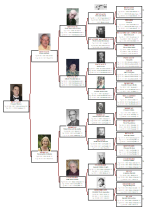
Impression Phase 1 :
On peut imprimer ces pages directement avec la fonction "Imprimer/Aperçu avant impression, mais personnellement je trouve plus simple de créer d'abord les arbres en PDF en utilisant la fonction Imprimer/Exporter l'arbre au format PDF.
- On ouvre le modèle "asc-10g-2023-Base.grf"
- Icône Imprimer/Exporter l'arbre au format PDF"
- Bouton "Modifier Personne" et chercher Sosa1 et dans le résultat cliquer sur "Sélection de la personne".
- Vérifier que la marge à droite est de l'ordre de 20 et celle de gauche réduite à 4 ou 5. Les marges haut-bas doivent être à peu près égales.
- Clic sur Exporter et enregistrer le PDF sous le nom de "Base.pdf" (par exemple).
- Fermez l'aperçu.
- Pour les pages de droite, ouvrir le modèle "asc-10g-2023-Branche.grf"
- Faire comme précédemment mais en cherchant le sosa 16
- Vérifier les marges pour avoir beaucoup plus à gauche qu'à droite (25 et 3)
- Enregistrer le PDF sous le nom "Branche-16.pdf" (par exemple)
- Bouton "Modifier personne" et chercher le sosa 17, puis , mêmes opérations que pour le 16 pour obtenir "Branche-17.pdf"
- Idem pour sosa 18 à 32. Nous aurons donc 17 PDF au total.
Impression Phase 2 :
- Avec une imprimante "normale (simple face) on imprime 16 fois le "Base.pdf". Je conseille d'utiliser du papier 100 grammes car on fera de l'impression recto puis verso.
- Pour la suite bien réfléchir à constitution du document final. La première page de gauche ne sera imprimée que sur une face ; la page de droite sera imprimée sur les deux faces et idem pour les suivantes, sauf pour la dernière qui sera la "Branche-32". Attention au sens d'insertion des feuilles dans l'imprimante pour imprimer la seconde face.
- Il est souhaitable d'ajoute une page de couverture avec un titre du genre "ASCENDANCE de Michel DUPONT sur 10 génération". Une page blanche en dernière position peut aider à protéger le document.
- Les 16 traits de liaison entre les pages de gauche et les pages de droite sont plus facile à réaliser si on les fait avant d'agrafer les pages.
- Ces feuilles seront ensuite agrafées avec au moins 5 agrafes très proches du bord et un plastique de reliure cachera ces agrafes, comme ci-dessous.
Noter aussi que pour G2024, il y aura des modèles de monographie qui permettront d'imprimer presque automatiquement ce document sur imprimante simple face et/ou sur imprimante recto-verso mais la fonction a encore des problèmes (Nov. 2023).

Vous obtiendrez alors un document peu coûteux, très facile à consulter et qui pourra faire l'objet d'un cadeau très apprécié dans les familles.
Les 3 modèles (G2023-2024 seulement)
Fichiers joints
Dernière édition:


